Tento stručný průvodce popisuje, co je Virt-rescue , jak zachránit virtuální stroje pomocí nástroje příkazového řádku Virt-rescue v operačních systémech Linux.
Co je Virt-rescue?
Virt-záchrana je jako záchranné CD, ale pouze pro virtuální stroje. Poskytuje jednoduchý záchranný shell a některé nástroje pro obnovu ke kontrole a opravě problémů v obrazech virtuálního počítače nebo disku.
Vezměte prosím na vědomí, že Virt-rescue se liší od guestfish. Guestfish je interaktivní shell pro úpravy a provádění změn ve virtuálních počítačích a obrazech disků.
Na rozdíl od toho je Virt-rescue zvláště vhodný pro záchranu virtuálního stroje, který se nepodařilo spustit. Pokud se virtuální počítač nespustí, můžete jednoduše spustit záchranný shell na virtuálním počítači nebo obrazu disku pomocí virt-rescue a pokusit se to opravit pomocí standardních příkazů Linuxu.
Virt-rescue můžete použít na jakémkoli souboru obrazu disku nebo zařízení, nejen na virtuálním počítači. Lze jej například použít na USB discích, SD kartách a pevných discích. Nevyžaduje oprávnění root, pokud nepotřebujete root k otevření obrazu disku.
Virt-rescue je součástí libguestfs který poskytuje mnoho nástrojů příkazového řádku pro přístup a úpravu obrazů disku virtuálního stroje.
Zachraňte virtuální počítače pomocí Virt-Rescue
Ujistěte se, že jsou virtuální počítače vypnuté. Záchranný shell nesmíte spouštět v žádném živém virtuální počítače nebo obrazy disků.
Chcete-li spustit záchranný shell na problematickém virtuálním počítači, postupujte takto:
$ virt-rescue -d centos8-uefi -i
Nahraďte "centos8-uefi" s názvem vašeho virtuálního počítače. Seznam dostupných virtuálních počítačů můžete najít pomocí "virsh list --all" příkaz.
Záchranný shell můžete také spustit přímo na libovolném obrazu disku, jako je níže:
$ virt-rescue -a CentOS_8_Server.img -i
Zde -i (--inspector ) příznak se používá k automatickému připojení souborových systémů virtuálních strojů. Pokud jej nepoužíváte, budete muset ručně připojit souborové systémy virtuálního stroje do prázdného adresáře s názvem /sysroot .
Nyní se dostanete do interaktivního bash shellu, kde můžete k záchraně virtuálních strojů použít mnoho běžných linuxových příkazů.
[...] Welcome to virt-rescue, the libguestfs rescue shell. Note: The contents of / (root) are the rescue appliance. Use 'cd /sysroot' or 'chroot /sysroot' to see guest filesystems. groups: cannot find name for group ID 0 ><rescue> The virt-rescue escape key is ‘^]’. Type ‘^] h’ for help.
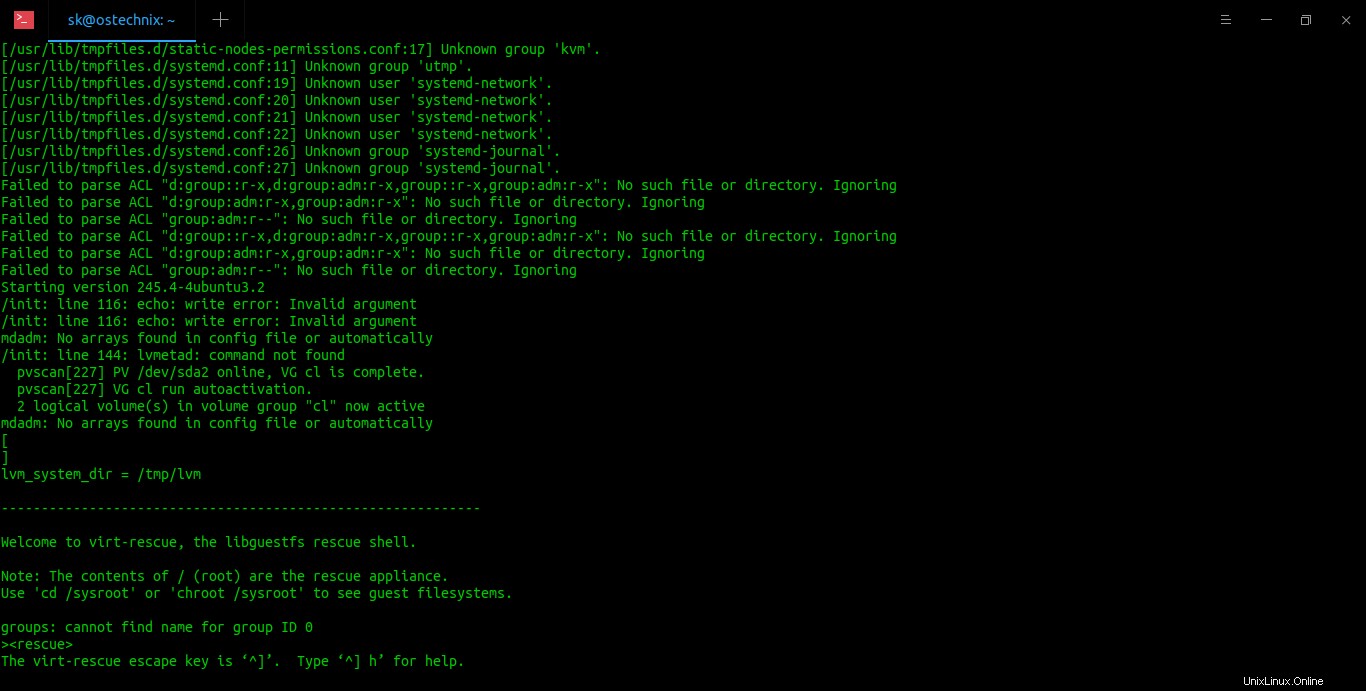
Ze záchranného shellu můžete začít používat tradiční linuxové příkazy k opravě VM.
Jak je uvedeno výše, souborové systémy hostujícího počítače jsou připojeny v /sysroot adresář.
Můžete to ověřit pomocí "ls" příkaz:
><rescue> ls /sysroot/ bin dev home lib64 mnt proc run srv tmp var boot etc lib media opt root sbin sys usr
Chcete-li chrootovat do /sysroot první adresář:
><rescue> chroot /sysroot
Chcete-li ukončit záchranný shell, zadejte exit a stiskněte Enter nebo stiskněte Ctrl+d .
Spouštějte virtuální počítače v režimu pouze pro čtení
Jak bylo uvedeno dříve, neměli byste spouštět záchranné prostředí na žádném živém virtuálním počítači. Ale pokud to přesto chcete z jakéhokoli důvodu udělat, použijte --ro možnost použít "virt-rescue" bezpečně na živém obrazu disku nebo virtuálním počítači.
$ virt-rescue -d centos8-uefi -i --ro
Nebo,
$ virt-rescue -a CentOS_8_Server.img -i --ro
--ro možnost spustí virtuální počítač nebo obraz disku v režimu pouze pro čtení. Je ideální pro experimentování s virtuálními počítači nebo obrazy disků. Ve skutečnosti nebudou uloženy žádné změny. Jakmile opustíte shell, všechny změny budou ztraceny!
Povolení přístupu k síti pro virtuální počítače
Pokud chcete stáhnout soubor nebo balíček do virtuálního počítače, můžete použít --network možnost při spuštění příkazu virt-rescue:
$ virt-rescue -d centos8-uefi -i --network
Nebo,
$ virt-rescue -a CentOS_8_Server.img -i --network
Tato volba umožňuje síťový přístup uvnitř záchranného shellu, takže si můžete stahovat materiály z internetu.
Virt-záchrana má mnoho možností. Další podrobnosti naleznete na manuálových stránkách:
$ man virt-rescue
Vybraný obrázek od Miguela Á. Padriñána z Pexels .